這篇文章最後更新日期:2024 年 3 月 3 日
作者: Mack Chan
過往 WordPress 新手要取消自動更新,要修改程式碼或安裝外掛等複雜的程序,可能會感到煩惱和不懂操作。所以這次網站迷谷介紹大家簡單的方法去停用網站的自動更新功能。
適用於 WordPress 的核心程式 (Core)、佈景主題 (Theme) 和 外掛程式 (Plugins),但不適用於 WordPress 的語言套件 (Translations)。這個方法大約從 WordPress 5.5 版本開始推行,但直到近期才變得比較穩定,下方我們分為 3 個部分來詳盡解釋操作。
快速索引目錄,直接帶你到相關內容:
- 我想知道如何停用 [WordPress 核心主程式 / Core] 的自動更新
- 我想知道如何停用 [WordPress 佈景主題 / Theme] 的自動更新
- 我想知道如何停用 [WordPress 外掛程式 / Plugins] 的自動更新
取消 WordPress 自動更新有什麼好處?

WordPress 本身推出「自動更新」功能原意是好的,由於很多站長久久不會更新網站,導致各種資安和被惡意攻擊的風險,自動更新可以保護網站,長期維持在一個最新的版本。但對於自律的站長們,這個功能就是「弊大於利」的舉動,下方舉出一些常見的缺點。
- 避免因為網站自動更新,導致網站無法運作
- WordPress 外掛或佈景主題衝突
- 無法進入網站後台,網站出現錯誤信息
- WordPress 外掛或佈景主題無法跟上官方的進度,不相容於新版
停用 [WordPress 核心主程式 / Core] 的自動更新
![停用 [WordPress 核心主程式 / Core] 的自動更新](https://wp-valley.com/wp-content/uploads/2022/06/WP-Valley-Blog-Featured-Image-199-disable-auto-update-00-disable-wordpress-update.jpg)
![停用 [WordPress 核心主程式 / Core] 的自動更新](https://wp-valley.com/wp-content/uploads/2022/06/WP-Valley-Blog-Featured-Image-199-disable-auto-update-04.jpg)
WordPress 核心主程式的變動影響深遠,請小心三思和認真考慮。一般來說,核心版本不一定需要使用最新版,只要不相差太多版本即可,另外還有「維護性更新」要獨立考慮。
步驟一:
在您的 WordPress 網站後台,在 [控制台] 裡選擇 [更新]。
步驟二:
你會看到「這個網站僅會自動更新至 WordPress 安全性維護版本」的字句,然後可以決定是否 [啟用 / 停用 WordPress 全部新版本的自動更新]。
停用 [WordPress 佈景主題 / Theme] 的自動更新
![停用 [WordPress 佈景主題 / Theme] 的自動更新](https://wp-valley.com/wp-content/uploads/2022/06/WP-Valley-Blog-Featured-Image-199-disable-auto-update-00-disable-theme-update.jpg)
![停用 [WordPress 佈景主題 / Theme] 的自動更新](https://wp-valley.com/wp-content/uploads/2022/06/WP-Valley-Blog-Featured-Image-199-disable-auto-update-02.jpg)
免費和付費的 WordPress 佈景主題有「數萬個」之多,新手對於自己使用的項目,應該要去相對應的主題開發商社團了解,然後再判斷是否開啟或關閉自動更新的功能。
步驟一:
在您的 WordPress 網站後台,在 [外觀] 裡選擇 [佈景主題]。
步驟二:
點擊你正在使用的 WordPress 佈景主題,然後會彈出獨立的設定介面。
確認停用 [WordPress 佈景主題 / Theme] 的自動更新
![確認停用 [WordPress 佈景主題 / Theme] 的自動更新](https://wp-valley.com/wp-content/uploads/2022/06/WP-Valley-Blog-Featured-Image-199-disable-auto-update-03.jpg)
在佈景主題的描述下方,你應該可以找到「啟用自動更新」的選項,當然也可以「停用自動更新」。
停用 [WordPress 外掛程式 / Plugins] 的自動更新
![停用 [WordPress 外掛程式 / Plugins] 的自動更新](https://wp-valley.com/wp-content/uploads/2022/06/WP-Valley-Blog-Featured-Image-199-disable-auto-update-00-disable-plugins-update.jpg)
![停用 [WordPress 外掛程式 / Plugins] 的自動更新](https://wp-valley.com/wp-content/uploads/2022/06/WP-Valley-Blog-Featured-Image-199-disable-auto-update-05.jpg)
由於每個網站只能安裝一套 WordPress 佈景主題,影響相對較低。但 WordPres 外掛是可以安裝「無上限」的數量,風險屬於極高。所以在判斷是否開啟或關閉自動更新的功能,我們較傾向主張是關閉自動更新功能。
步驟一:
在您的 WordPress 網站後台,在 [外掛] 裡選擇 [已安裝的外掛]。
步驟二:
點擊是否開啟或關閉自動更新的功能。
[進階用戶]:編輯 wp-config.php 和 function.php
![[進階用戶]:編輯 wp-config.php 和 function.php](https://wp-valley.com/wp-content/uploads/2022/01/WP-Valley-Blog-Featured-Image-181-what-is-wordpress-favicon-01.jpg)
如果你不是新手,懂得如何修改程式碼,也可以自己新增以下新的定義到網站的配置文件裡,但不推薦新手使用這個方法。
新增以下定義到 wp-config.php
define( ‘WP_AUTO_UPDATE_CORE’, false );
新增以下定義到 function.php
add_filter( ‘auto_update_plugin’, ‘__return_false’ );
add_filter( ‘auto_update_theme’, ‘__return_false’ );
延伸閱讀:WP Rollback 能夠還原和恢復指定外掛版本

一般來說只要我們「定期備份 Daily Backups」,如果主機商能夠提供「每日備份」服務就最佳。然後如果主機商更有提供讓我們建立「測試網站環境 Staging Site」的服務,在測試站中試驗升級沒問題後才發佈到正式網站,也是站長必須學習的管理技能之一。
不過我們這次介紹免費的 WP Rollback 外掛 ,可以協助你將升級的失誤減低,還原至之前安全穩定的版本,建議新手站長要學懂這招喔。
延伸閱讀:利用 WP Downgrade 外掛指定核心程式版本
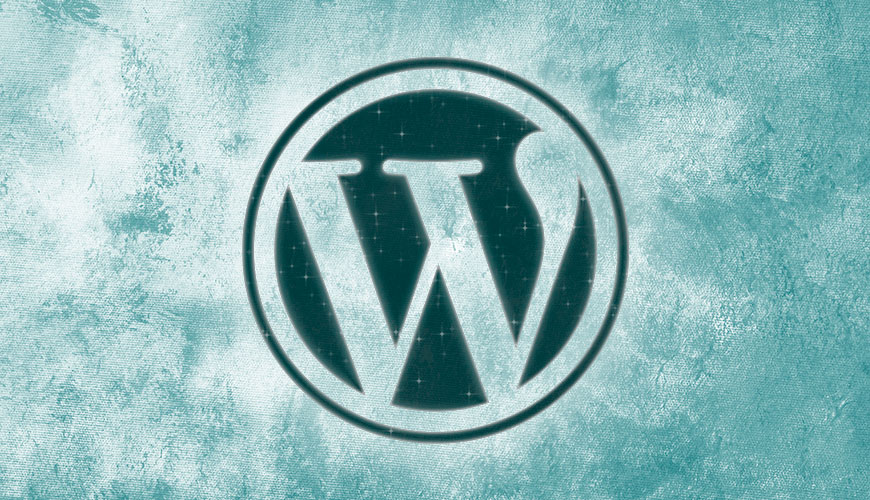
萬一當中「某一個」步驟出現不協調或衝突,就必須將版本回溯至之前有效的版本。這次我們介紹的外掛就可以滿足這個單一的要求,WP Downgrade 外掛可以指定核心程式版本,無論你希望回復到之前,還是往後的版本也可以,而且步驟非常少和簡單易用。
常見問題 FAQ
停用 WordPress 更新適合什麼類形的項目?
網站迷谷介紹大家簡單的方法去停用網站的自動更新功能,適用於 WordPress 的核心程式 (Core)、佈景主題 (Theme) 和 外掛程式 (Plugins),但不適用於 WordPress 的語言套件 (Translations)。
取消 WordPress 自動更新有什麼好處?
WordPress 本身推出「自動更新」功能原意是好的,由於很多站長久久不會更新網站,導致各種資安和被惡意攻擊的風險,自動更新可以保護網站,長期維持在一個最新的版本。但對於自律的站長們,這個功能就是「弊大於利」的舉動,下方舉出一些常見的缺點。
1. 避免因為網站自動更新,導致網站無法運作
2. WordPress 外掛或佈景主題衝突
3. 無法進入網站後台,網站出現錯誤信息
4. WordPress 外掛或佈景主題無法跟上官方的進度,不相容於新版
參考資料和引用文獻:
- 維基百科:WordPress 是什麼?
- WordPress:Make WordPress Core
- WP Engine:How to Disable Automatic WordPress Updates
- 鵠學苑:修改 PHP 停止 WordPress 自動更新
- 阿德說科技:Easy Updates Manager 關閉 WordPress 自動更新的必備外掛!
- 網站迷谷:更新外掛和佈景主題失敗?導致網站無法運作或出現錯誤?
- 網站迷谷:如何關閉和隱藏 WordPress 用戶登入介面的語言切換功能?
- 網站迷谷:如何將 WordPress 的版本降級或升級?
- 網站迷谷:了解 WordPress 佈景主題
- 網站迷谷:100 個安裝 WordPress 後的小技巧
- 網站迷谷:區塊編輯器
- 網站迷谷:傳統編輯器
- 網站迷谷:WordPress 佈景主題懶人包
- 網站迷谷:WordPress 外掛懶人包
我們提供市場上最新的網站架設
新聞、教學和相關知識,我們不會向用戶
發送垃圾和推廣內容,而你可以隨時「取消訂閱」。
WordPress 學員人數
12,000+ 人 (持續增加之中)

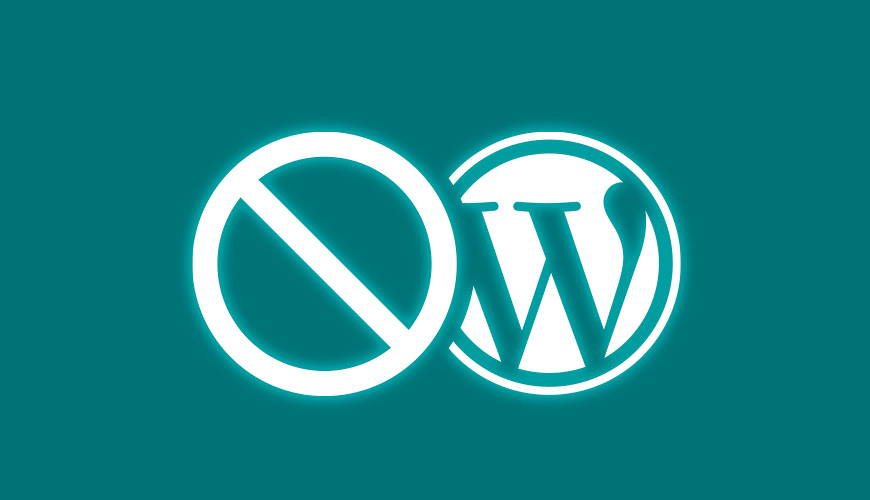
在〈WordPress 關閉和取消自動更新功能 | 適用於外掛和佈景主題〉中有 2 則留言